Asus USB-BT211 User Manual [ro]
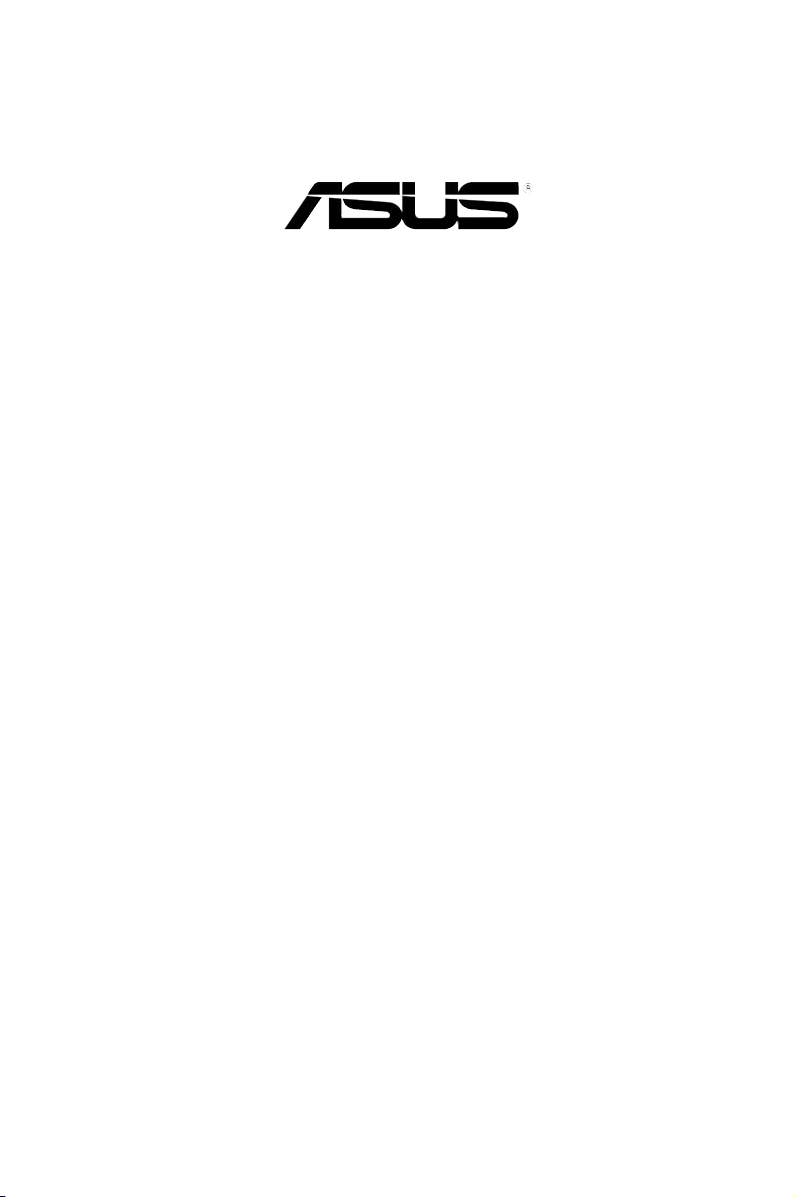
USB-BT211
Adaptor Bluetooth Mini USB
Manual de utilizare
Pentru SO Windows® Vista
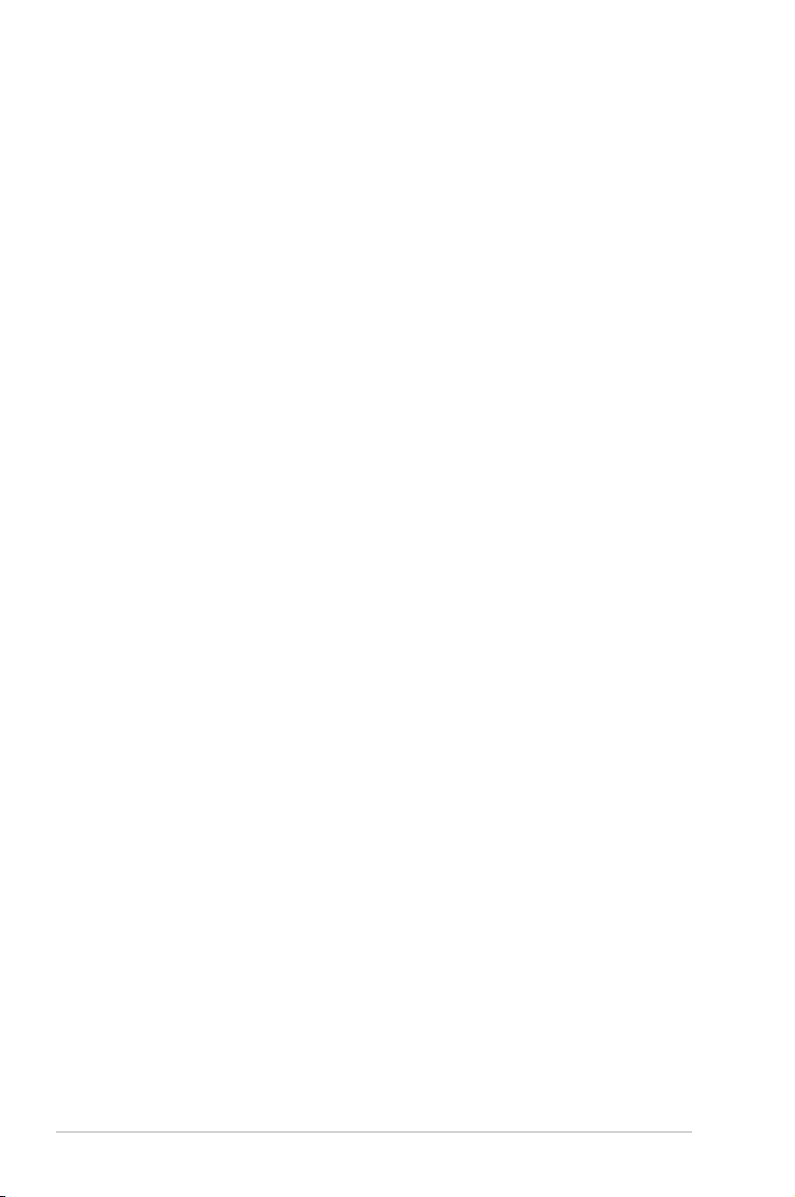
RO4945
Ediţia revizuită
Iulie 2009
Copyright © 2009 ASUSTeK COMPUTER INC. Toate drepturile rezervate.
Nicio parte a acestui manual, inclusiv produsele şi software-ul descris în el, poate
reprodusă, transmisă, transcrisă, stocată într-un sistem de căutare sau tradus în altă limbă,
sub orice formă sau prin orice mijloace, cu excepţia documentaţiei păstrate de cumpărător
pentru backup, fără permisiunea expresă scrisă a ASUSTeK COMPUTER INC. (“ASUS”).
Garanţia produsului sau service-ul vor extinse dacă: (1) produsul este reparat, modicat
sau schimbat, în aşa fel încât repararea, modicarea sau schimbarea să e autorizată de
ASUS, sau (2) numărul de serie al produsului este deteriorat sau lipseşte.
ASUS OFERĂ ACEST MANUAL ”CA ATARE”, FĂRĂ NICIO GARANŢIE, FIE EA EXPRESĂ
SAU IMPLICITĂ, INCLUZÂND, ÎNSĂ NELIMITÂNDU-SE LA GARANŢIILE IMPLICITE
SAU CONDIŢIILE DE VALDABILITATE SAU POTRIVIRE ÎNTR-UN SCOP ANUME. ÎN
NICIO EVENTUALITATE ASUS, DIRECTORII, FUNCŢIONARII SAU AGENŢII SĂI SUNT
RĂSUNZĂTORI PENTRU ORICE PAGUBE INDIRECTE, SPECIALE, ACCIDENTALE
(INCLUSIV PIERDERE PROFITURI, PIERDEREA AFACERII, PIERDEREA FOLOSINŢEI
SAU A DATELOR, ÎNTRERUPEREA AFACERII ETC.), CHIAR DACĂ ASUS A FOST ÎN
PREALABIL SFĂTUIT DE POSIBILITATEA UNOR ASEMENEA DAUNE PROVENITE DIN
ORICE EROARE SAU DEFECT DIN ACEST MANUAL AU PRODUS.
SPECIFICAŢIILE ŞI INFORMAŢIILE PREZENTATE ÎN ACEST MANUAL SUNT FURNIZARE
EX CL US IV CU TITLU IN FO RM ATI V, ŞI POT FI MODIFICATE ORIC ÂN D, FĂRĂ
PREAVIZ, ACEASTA NEINTRÂND ÎN OBLIGAŢIILE ASUS. ASUS NU ÎŞI ASUMĂ NICIO
RESPONSABILITATE SAU OBLIGAŢIE PENTRU ORICE ERORI SAU INEXACTITĂŢI CE POT
APĂREA ÎN ACEST MANUAL, INCLUSIV PRODUSELE ŞI SOFTWARE-UL DESCRISE ÎN EL.
Numele produselor şi companiilor din acest manual pot sau nu pot mărci înregistrate sau
drepturi de autor ale companiilor respective, şi sunt folosite doar pentru identicare sau
explicaţii şi în beneciul proprietarilor lor, fără intenţie de a încălca legea.
ii
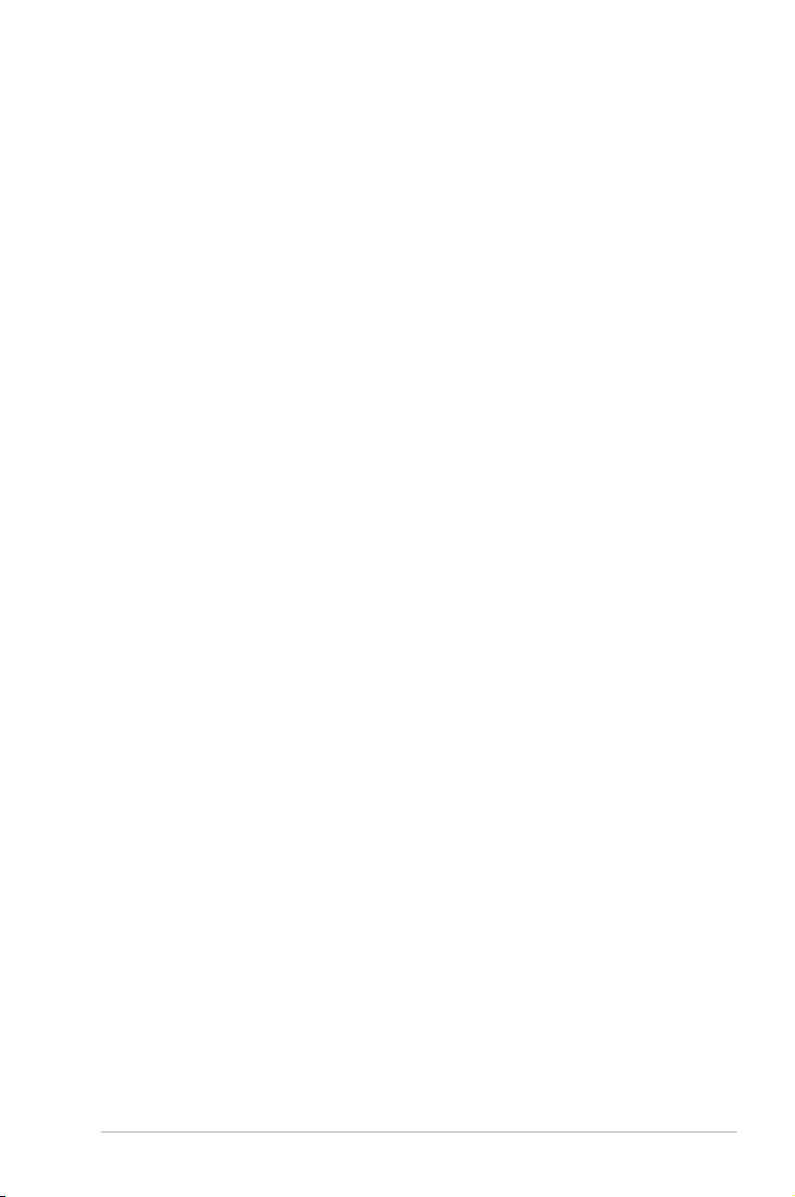
Sumar
Despre acest ghid .................................................................................. v
Cum este conceput acest ghid ...........................................................v
Convenţii folosite în acest ghid ..........................................................v
Capitolul 1: Prezentarea adaptorului dvs. Bluetooth USB
Prezentare Bluetooth® .......................................................................... 1
Conţinutul pachetului ............................................................................ 1
Cerinţe de sistem ................................................................................... 1
Rezumat specicaţii USB-BT211 .......................................................... 2
Capitolul 2: Instalarea hardware
Instalarea suitei Bluetooth pentru Vista .............................................. 3
Lansarea suitei Bluetooth pentru Vista ............................................... 6
Caseta de dialog Dispozitive Bluetooth............................................. 6
Meniul Bluetooth ............................................................................... 7
Capitolul 3: Asocierea cu un dispozitiv Bluetooth
Asocierea computerului la un dispozitiv Bluetooth ...........................11
Capitolul 4: Trimiterea şi primirea şierelor
Lansarea Expertului transfer şiere prin Bluetooth ......................... 15
Trimiterea unui şier la un dispozitiv Bluetooth ............................... 15
Primirea unui şier de la un dispozitiv Bluetooth ............................ 19
Capitolul 5: Intrarea într-o reţea locală personală prin Bluetooth
(PAN)
Prezentare PAN prin Bluetooth .......................................................... 22
Conectarea la o reţea personală (PAN) de dispozitive Bluetooth ... 23
iii
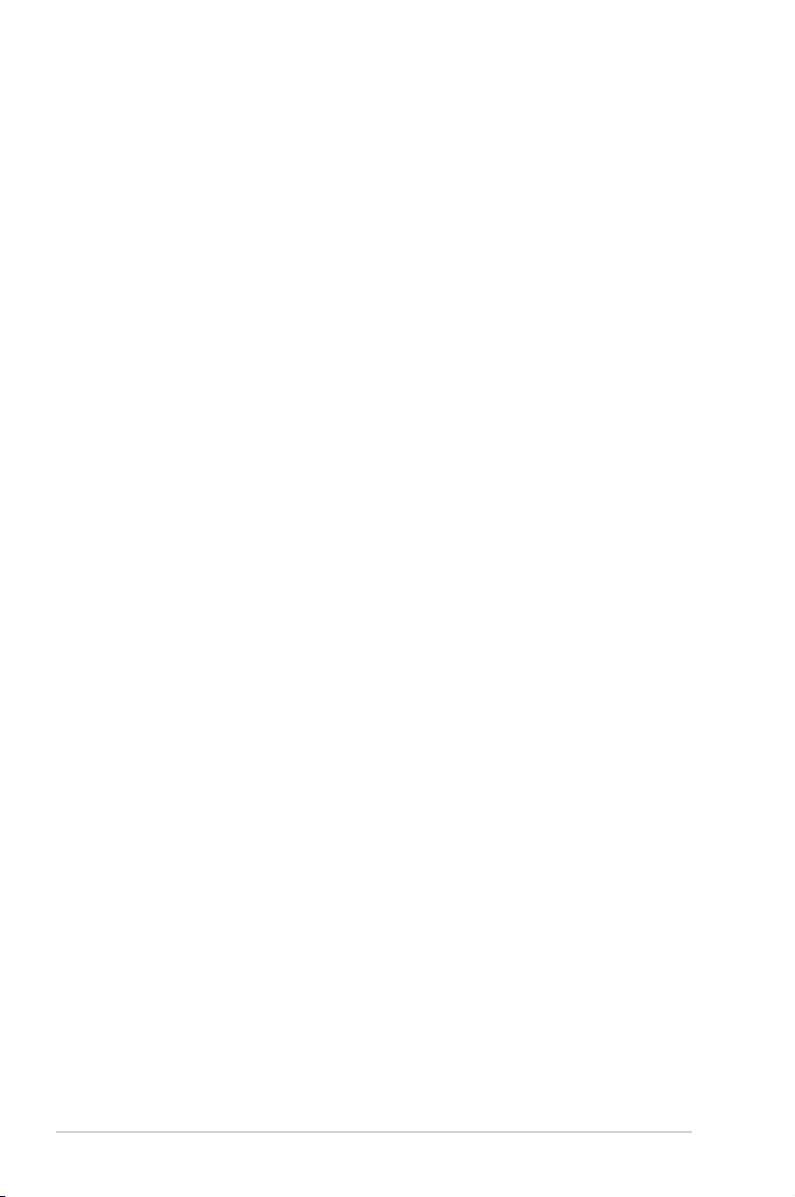
Sumar
Capitolul 6: Gestionarea dispozitivelor Bluetooth
Congurarea computerului ................................................................. 24
Congurarea dispozitivului la distanţă Bluetooth ............................ 27
Conectarea la un dispozitiv Bluetooth utilizând diferite servicii
Bluetooth .............................................................................................. 28
Utilizarea serviciului FTP ................................................................. 28
Utilizarea serviciului BIP .................................................................. 30
Utilizarea serviciului BPP ................................................................ 31
Utilizarea serviciului Sync ............................................................... 32
Capitolul 7: Anexă
Anunţuri ................................................................................................ 33
Informaţii de contact despre producător ........................................... 35
iv
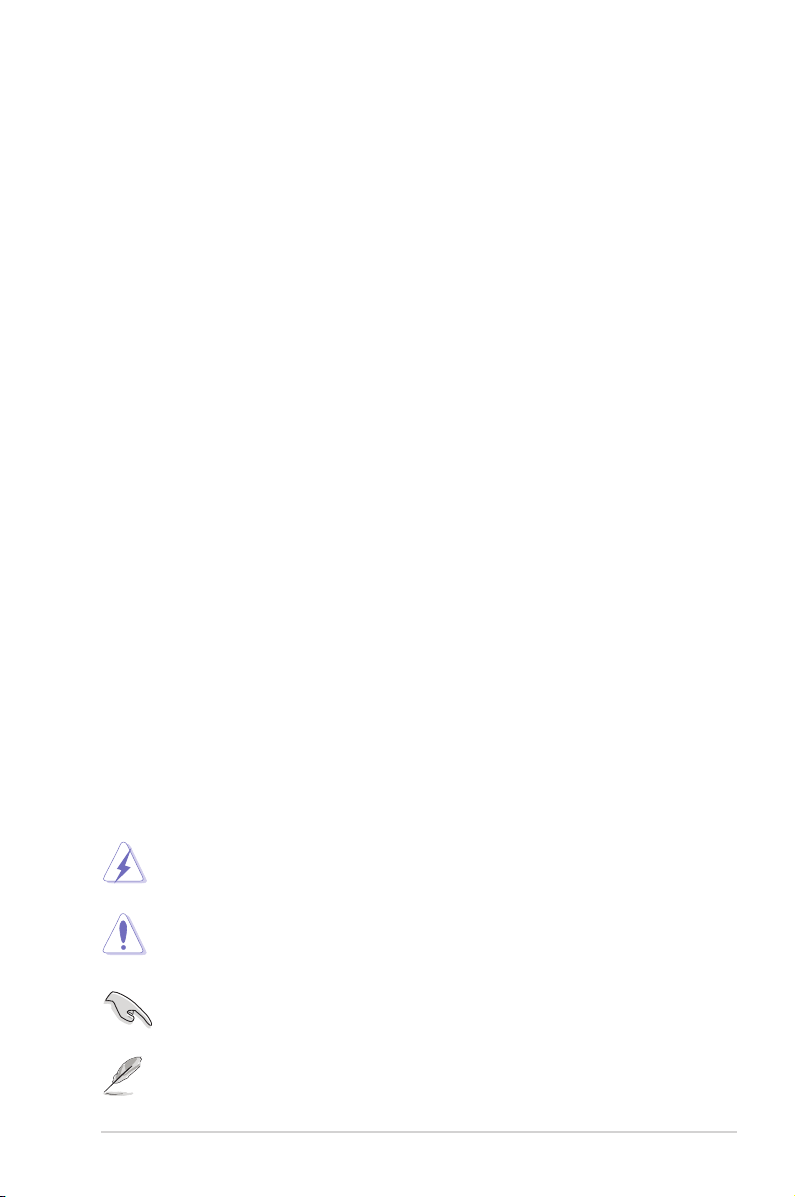
Despre acest ghid
Acest ghid de utilizare conţine informaţiile de care aveţi nevoie pentru a instala şi
congura adaptorul Bluetooth USB de la ASUS.
Cum este conceput acest ghid
Acest ghid conţine următoarele părţi:
• Capitolul 1: Prezentarea adaptorului dvs. Bluetooth USBCapitolul 1: Prezentarea adaptorului dvs. Bluetooth USB 1: Prezentarea adaptorului dvs. Bluetooth USB
Acest capitol vă furnizează informaţii despre conţinutul pachetului, cerinţele deAcest capitol vă furnizează informaţii despre conţinutul pachetului, cerinţele de
sistem, şi specicaţiile adaptorului Bluetooth USB de la ASUS., şi specicaţiile adaptorului Bluetooth USB de la ASUS.
• Capitolul 2: Instalarea hardwareCapitolul 2: Instalarea hardware
Acest capitol descrie modalitatea de instalare şi de lansare a suitei Bluetooth
pentru Vista.
• Capitolul 3: Asocierea cu un dispozitiv Bluetooth 3: Asocierea cu un dispozitiv Bluetooth
Acest capitol descrie modalitatea de asociere a computerului dvs. cu un alt
dispozitiv Bluetooth.
• Capitolul 4: 4: Trimiterea şi primirea şierelor
Acest capitol descrie modalitatea de transferare a şierelor între computerul
dvs. şi un alt dispozitiv Bluetooth.
• Capitolul 5:Capitolul 5: 5: Intrarea într-o reţea locală personală prin Bluetooth (PAN)
Acest capitol descrie modalitatea de conectare a computerului dvs. la o reţea
locală personală prin Bluetooth (PAN).
• Capitolul 6: 6: Gestionarea dispozitivelor Bluetooth
Acest capitol descrie modalitatea de gestionare a dispozitivelor dvs. Bluetooth.
• Capitolul 7: Anexă 7: AnexăAnexă
Acest capitol vă furnizează Notele şi Declaraţiile de Siguranţă regulatorii.Acest capitol vă furnizează Notele şi Declaraţiile de Siguranţă regulatorii.
Convenţii folosite în acest ghid
AVERTIZARE: Informaţii pentru prevenirea rănirii atunci când încercaţi
să efectuaţi o sarcină.
ATENŢIE: Informaţii pentru prevenirea deteriorării componentelor atunci
când încercaţi să efectuaţi o sarcină.
IMPORTANT: Instrucţiuni pe care TREBUIE să le respectaţi pentru a
efectua o sarcină.
NOTĂ: Sfaturi şi informaţii suplimentare care ajută la efectuarea unei
sarcini.
v
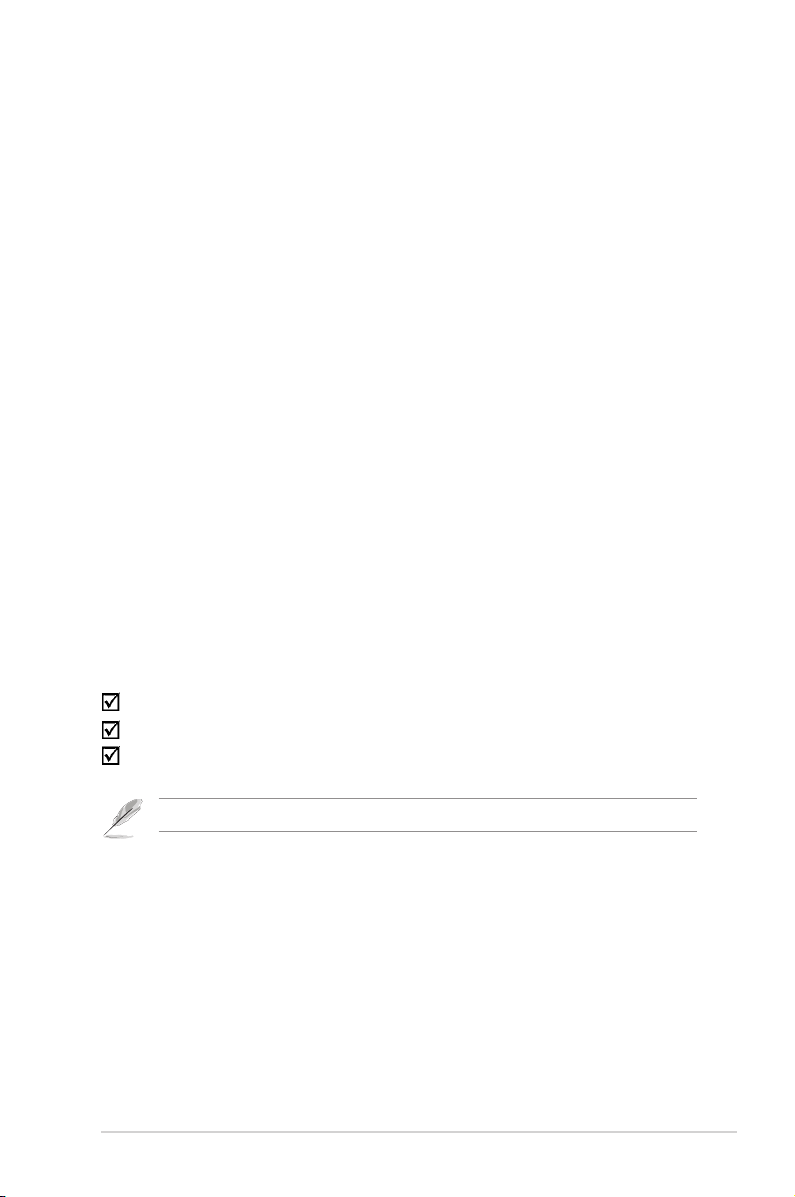
Prezentarea adaptorului
1
dvs. Bluetooth USB
Prezentare Bluetooth
Bluetooth® este o tehnologie fără r cu rază scurtă de acţiune care permite
comunicarea între dispozitive cu Bluetooth activat, cum sunt PC-urile, dispozitivele
mobile, căştile şi receptoarele GPS. Este necesar doar ca dispozitivele Bluetooth®
să se încadreze în raza de acţiune specicată pentru a face schimb de informaţii şi
nu este necesară nicio conexiune zică.
Cu ajutorul tehnologiei Bluetooth® aveţi posibilitatea să:
• Conectaţi computerul la Internet utilizând un telefon mobil cu Bluetooth activat.
• Conectaţi computerul la alte dispozitive Bluetooth care se aă în cadrul razei
de acţiune.
• Sincronizaţi date între computerul dvs. şi telefonul mobil cu Bluetooth activat.
• Utilizaţi un mouse, o tastatură sau un controler de joc fără r la computer.
®
Conţinutul pachetului
Vericaţi dacă în pachetul adaptorului Bluetooth USB de la ASUS se aă
următoarele articole.
ASUS USB-BT211
CD (manual, utilitare)CD (manual, utilitare)
Ghid rapid de pornireGhid rapid de pornire
Dacă unul din aceste articole este stricat sau lipsă contactaţi vânzătorul.
Cerinţe de sistem
Înainte de a utiliza adaptorul Bluetooth USB de la ASUS, asiguraţi-vă că sistemul
dvs. întruneşte următoarele cerinţe:
Sistem de operare: Microsoft® Windows® XP/Vista
Memorie sistem: 64 MB sau mai mare
Spaţiu liber unitate disc: 100MB
ASUS USB-BT211
1
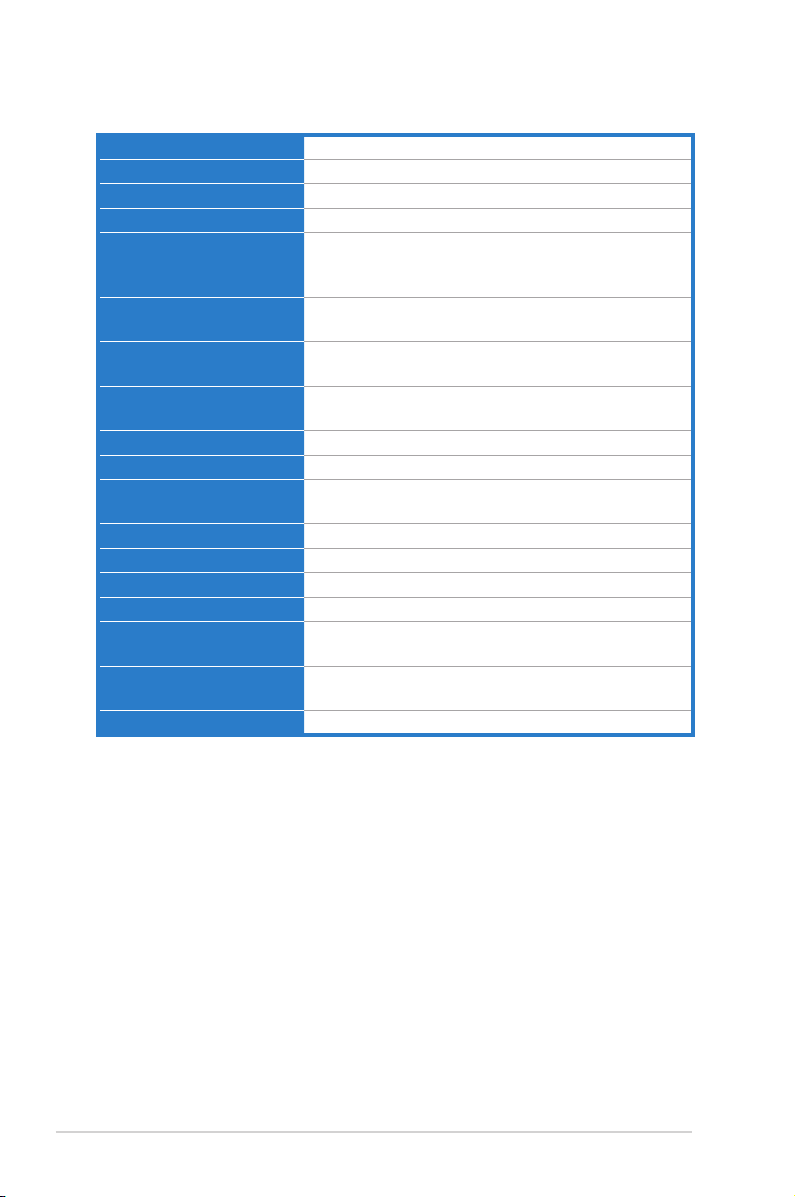
Rezumat specicaţii USB-BT211
Model USB-BT211
Standard Bluetooth v2.1 + EDR
Interfaţă USB 2.0/1.1
Rază de acţiune Maxim 100 de metri
A2DP, AVRCP, BIP, DUNP, FAX, FTP, HCRP,
Prol Bluetooth
Bandă frecvenţă
Metodă modulară
Spectru împrăştiat
Rată transfer (Maz) Viteze maxime de transmisie UART de 3 Mbps
Suport SO Windows® XP/Vista
Consum energie
Tensiune alimentare 5V CC prin port USB
Sensibilitate la recepţie <-85dBm la <0.1% BER
Dimensiuni zice 19,52 x 13,5 x 6,8 mm (L x l x Î)
Greutate 2,2 g
Temperatura de
funcţionare
Temperatură de
depozitare
Umiditate 5% ~ 90%, fără condensare
HID, GAP, OPP, PAN, SPP, SYNC, HSP, HFP,
BPP, SAP
2.400 ~ 2.4835GHz fără să necesite licenţă de
utilizare în banda ISM
GFSK pentru 1 Mbps, π/4-DQPSK pentru 2 Mbps,
8-DPSK pentru 3 Mbps
FHSS (Frequency Hopping Spread Spectrum
- Spectru împrăştiat prin comutarea frecvenţei)
Caracteristică Tx: 51 mA, Caracteristică Rx: 43
mA, Mod Stare de veghe: 15mA
0°C ~ 60°C (32°F ~ 140°F)
-10°C ~ 70°C (14°F ~ 158°F)
*Specicaţiile pot modicate fără o înştiinţare prealabilă.
2
Capitolul 1: Prezentarea adaptorului dvs. Bluetooth USBr
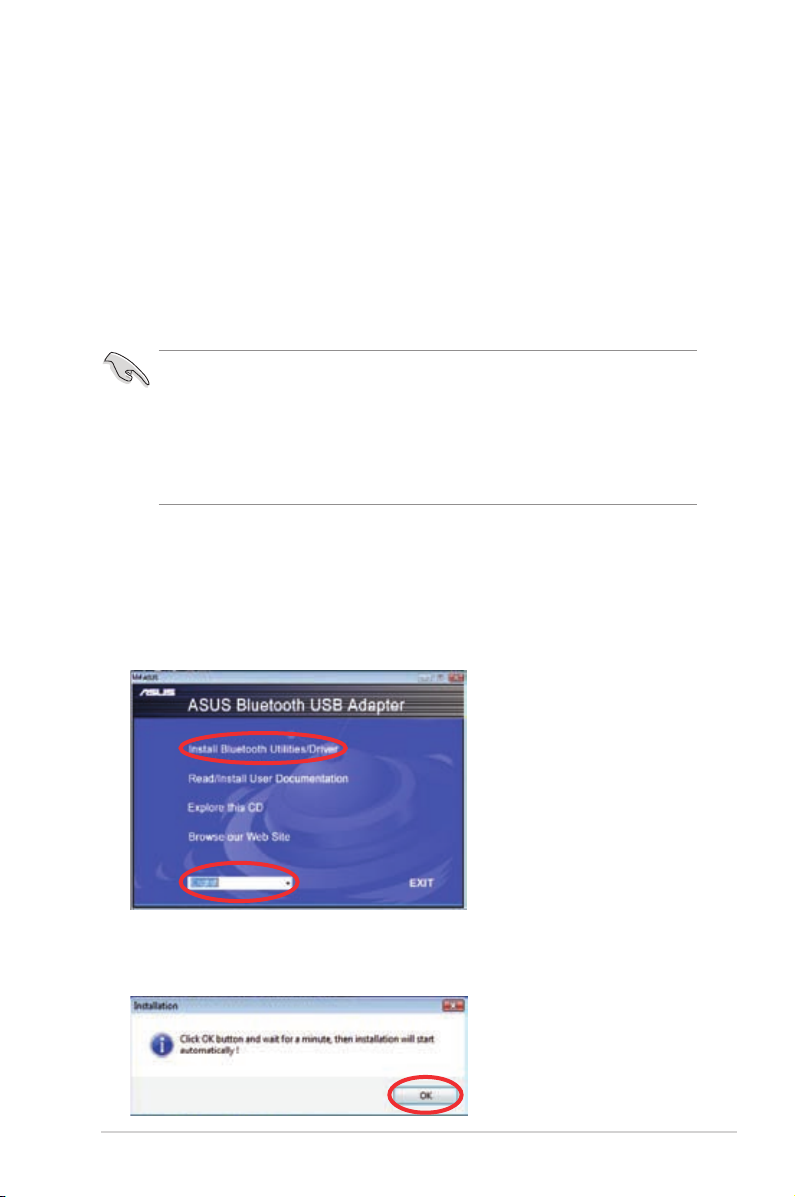
Instalarea hardware
2
Instalarea suitei Bluetooth pentru Vista
Suita Bluetooth pentru Vista este un instrument de gestionare Bluetooth care vă
ajută să găsiţi, asociaţi şi comunicaţi cu uşurinţă cu alte dispozitive Bluetooth.
• Dezinstalaţi orice software Bluetooth instalat anterior pe computerul dvs.
Faceţi clic pe Start > Control Panel (Panou de control) > Programs (Programe)
> Programs and Features (Programe şi caracteristici) > Uninstall a program
(Dezinstalare program) pentru a dezinstala software-ul Bluetooth.
• Instalaţi Windows® Vista Service Pack 1 sau versiuni ulterioare.
• Instalaţi suita Bluetooth pentru Vista înainte de a insera adaptorul Bluetooth USB.
Pentru a instala suita Bluetooth pentru Vista pe computerul dvs.:
1. Introduceţi CD-ul suport în unitatea optică.
2. Faceţi clic pe Allow (Se permite) din ecranul Control cont utilizator.
3. Selectaţi limba şi faceţi clic pe Install Bluetooth Utilities/Driver (Instalare
utilitare/driver Bluetooth).
4. Faceţi clic pe OK.
USB-BT211
3
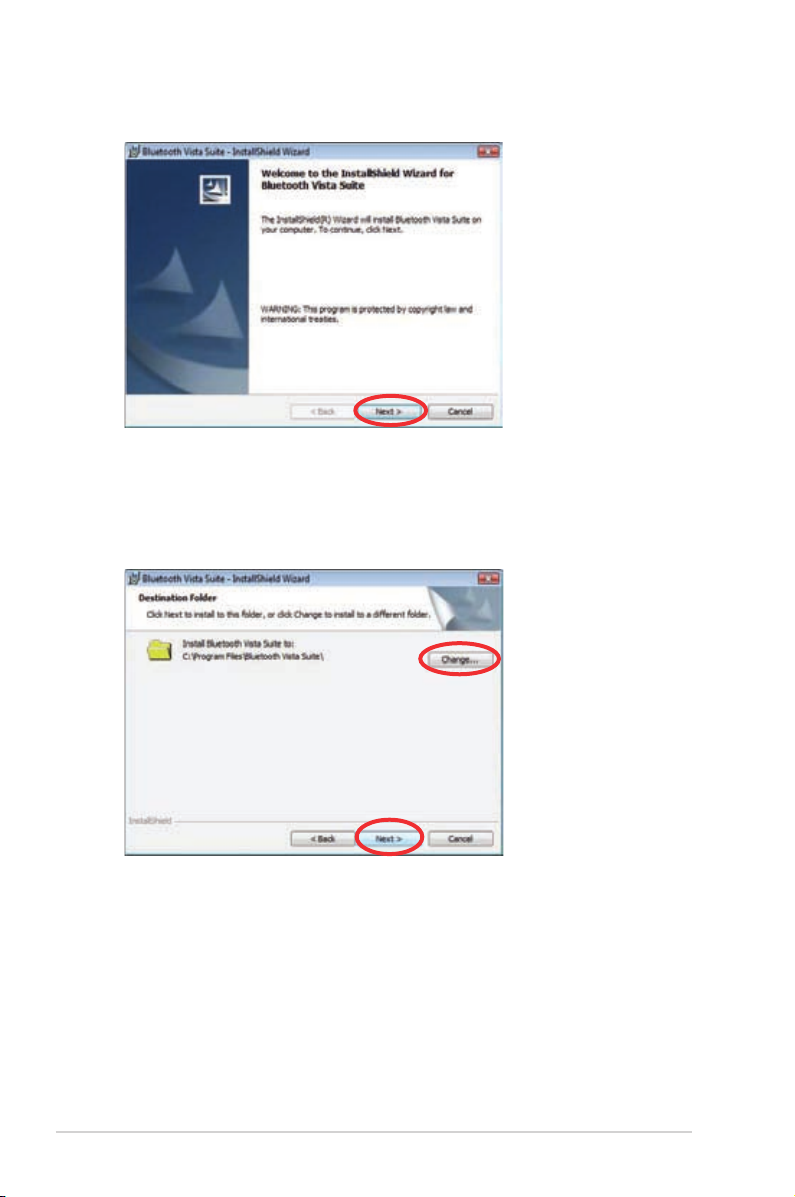
5. Se lansează Expertul InstallShield pentru suita Bluetooth pentru Vista. Faceţi
clic pe Next (Următorul) pentru a continua.
6. Faceţi clic pe Next (Următorul) pentru a instala suita Bluetooth pentru Vista în
şierul implicit sau faceţi clic pe Change (Modicare) pentru a specica un alt
folder.
4
Capitolul 2: Instalarea hardware
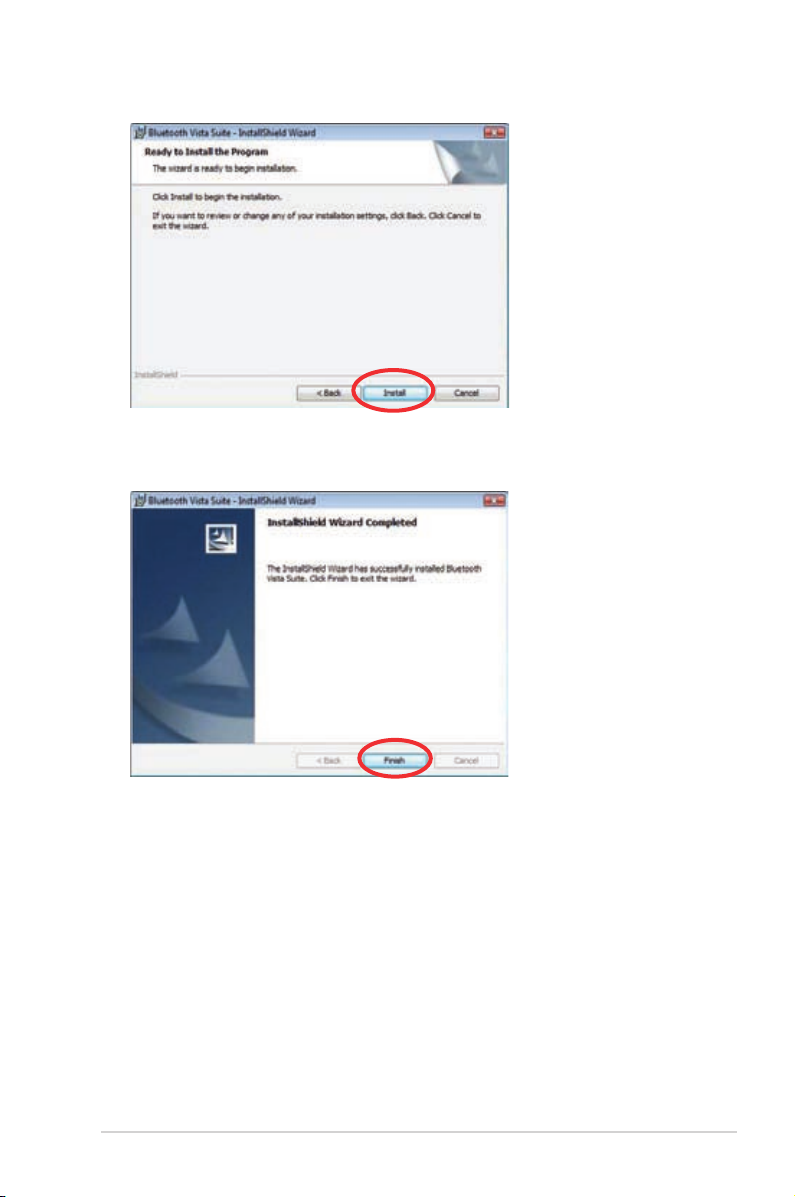
7. Faceţi clic pe Install (Instalare) pentru a începe instalarea.
8. Faceţi clic pe Finish (Terminare) pentru a ieşi din expertul de instalare.
USB-BT211
5
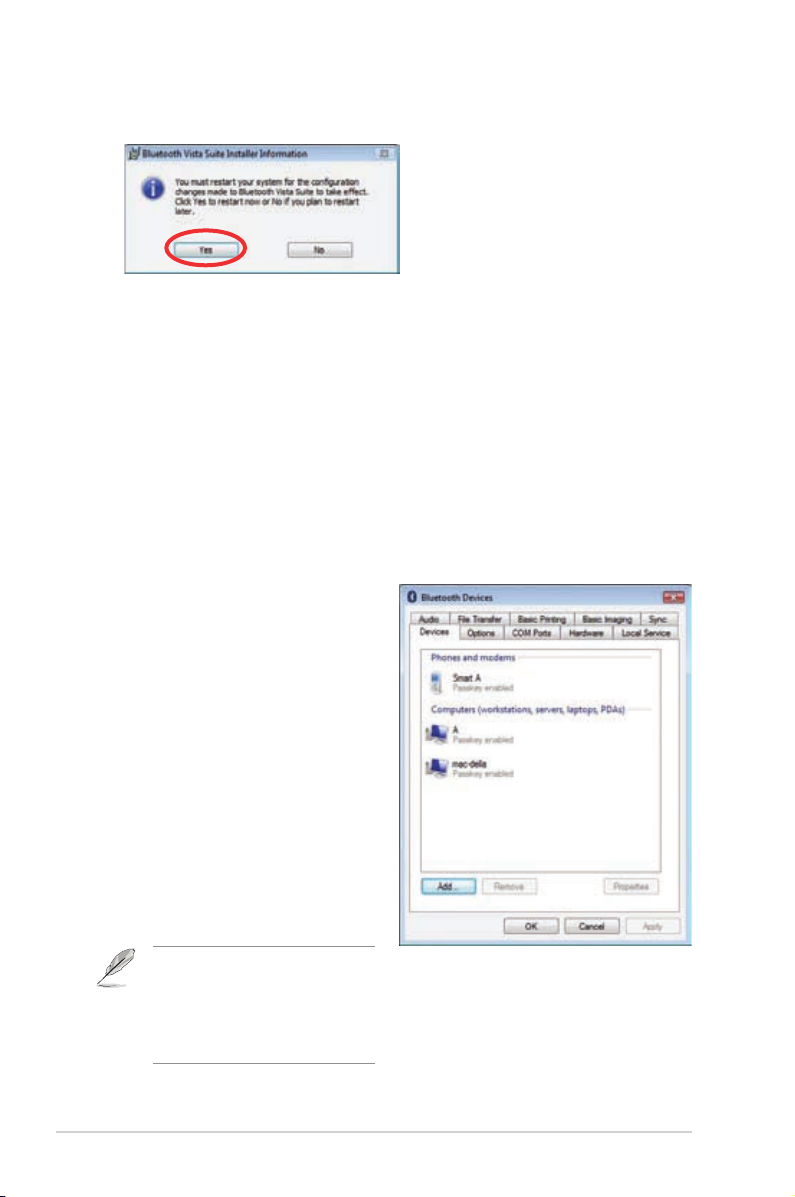
9. Faceţi clic pe Yes (Da) pentru a reporni computerul şi pentru a activa
modicările.
10. Inseraţi adaptorul Bluetooth USB după ce computerul reporneşte, apoi
computerul va detecta adaptorul Bluetooth USB şi va naliza instalarea
driverelor de prol Bluetooth.
Lansarea suitei Bluetooth pentru Vista
Suita Bluetooth pentru Vista vă permite să vă gestionaţi dispozitivele Bluetooth
utilizând caseta de dialog Dispozitive Bluetooth şi meniul Bluetooth.
Caseta de dialog Dispozitive Bluetooth
Caseta de dialog Dispozitive Bluetooth
vă permite să gestionaţi dispozitivele
Bluetooth şi să utilizaţi diferite servicii
Bluetooth.
Pentru a lansa caseta de dialog
Dispozitive Bluetooth:
• Faceţi clic pe Start > All Programs
(Toate programele) > ASUS
Bluetooth Suite (Suita Bluetooth
de la ASUS) > Bluetooth Devices
(Dispozitive Bluetooth).
• Faceţi clic pe Start > Control
Panel (Panou de control) >
Hardware and Sound (Hardware
şi sunet) > Bluetooth Devices
(Dispozitive Bluetooth).
Consultaţi Chapter 6: Managing
Bluetooth devices (Capitolul
6: Gestionarea dispozitivelor
Bluetooth) pentru detalii referitoare
la modalitatea de gestionare a
dispozitivelor dvs. Bluetooth prin
intermediul casetei de dialog.
6
Capitolul 2: Instalarea hardware
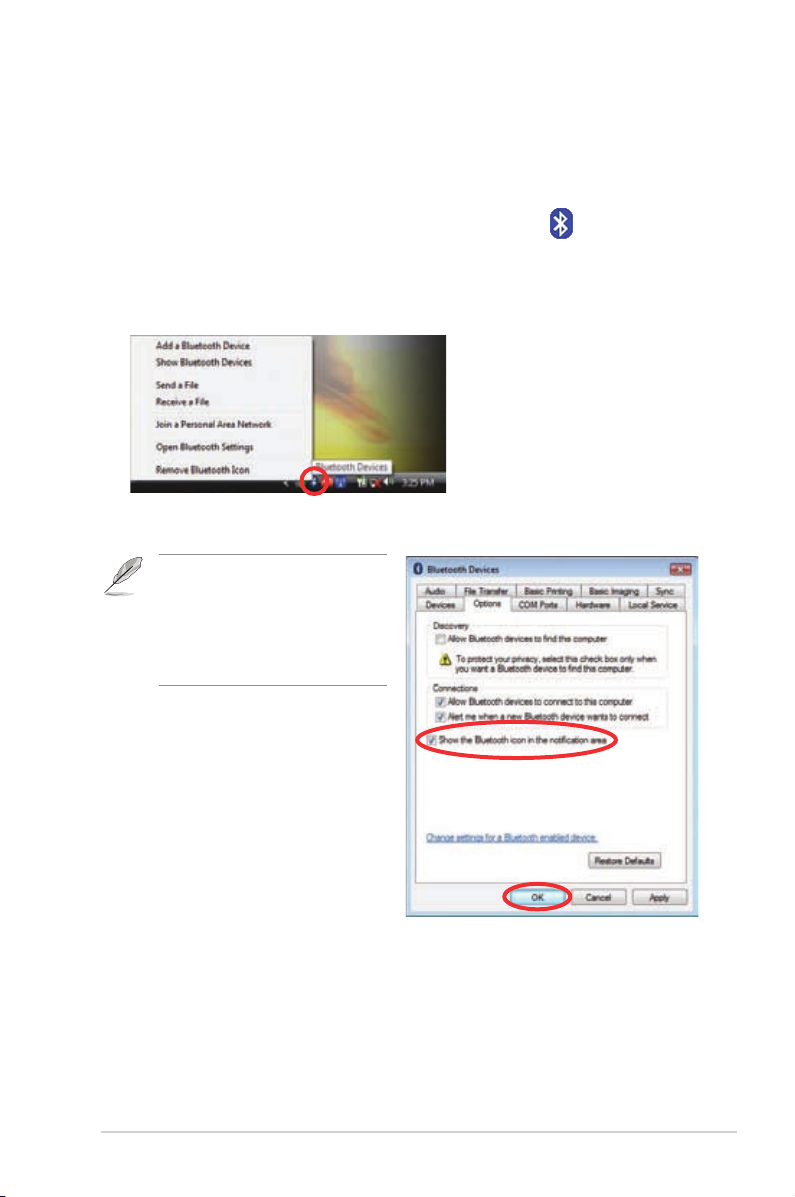
Meniul Bluetooth
Meniul Bluetooth furnizează comenzi rapide pentru executarea operaţiilor
obişnuite Bluetooth, ca de exemplu asocierea dispozitivului, transferul de şiere şi
conectarea la Reţea locală personală (PAN).
Pentru utilizarea meniului Bluetooth:
1. Faceţi clic cu butonul din dreapta pe pictograma Bluetooth din zona de
noticare.
2. Selectaţi operaţia pe care doriţi să o executaţi.
Pictograma Bluetooth nu este încărcată
în mod implicit în zona de noticare.
Pentru aşarea acestei pictograme
în zona de noticare, bifaţi Show the
Bluetooth icon in the notication
area (Aşare pictogramă Bluetooth în
zona de noticare) din pagina Opţiuni a
casetei de dialog Dispozitive Bluetooth.
USB-BT211
7
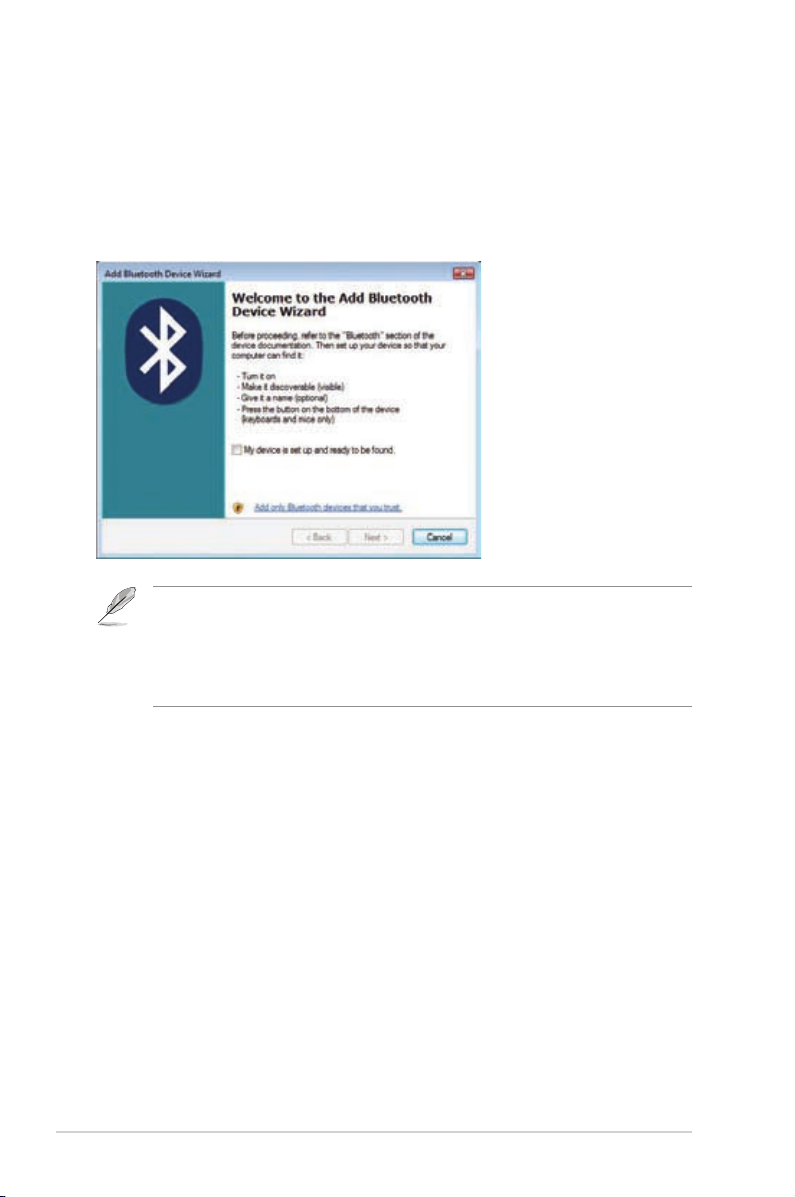
Consultaţi secţiunile următoare referitoare la descrierea elementelor din meniul
Bluetooth.
Adăugare dispozitiv Bluetooth
Acest element lansează Add Bluetooth Device Wizard (Expert adăugare
dispozitiv Bluetooth) care vă ajută să vă asociaţi computerul la un alt dispozitiv
Bluetooth.
• De asemenea, puteţi face clic pe Add (Adăugare) din pagina Dispozitive din caseta
de dialog Dispozitive Bluetooth pentru a lansa Add Bluetooth Device Wizard (Expert
adăugare dispozitiv Bluetooth).
• Consultaţi Chapter 3: Pairing with a Bluetooth device (Capitolul 3: Asocierea la un
dispozitiv Bluetooth pentru detalii referitoare la modalitatea de asociere a computerului
dvs. la un alt dispozitiv Bluetooth prin intermediul acestui expert.
8
Capitolul 2: Instalarea hardware
